Dipostingan kali ini, gue mau ngasih tutorial bagaimana merekam musik, radio, atau apapun itu melalui PC atau laptop kalian menggunakan software Audacity. Sebelum masuk ke tutorial, ada penjelasan singkat tentang software Audacity ini.
Audacity adalah apikasi editing audio gratis yang tersedia untuk Windows, Mac OS dan Linux, jadi menggunakan aplikasi ini kita dapat merekam live audio, selain itu kalian juga bisa untuk mengkonversi kaset lama atau piringan hitam ke MP3.
Audacity
adalah aplikasi editing audio gratis yang tersedia untuk Windows, Mac
OS dan Linux.Ini memungkinkan Anda merekam live audio, tetapi Anda juga
dapat menggunakannya untuk merekam dan mengkonversi kaset lama atau
piringan hitam ke MP3 atau format lain digital. - See more at:
http://www.yac.mx/id/pc-tech-tips/audio/how-use-audacity.html#sthash.560SGf3M.dpuf
Audacity
adalah aplikasi editing audio gratis yang tersedia untuk Windows, Mac
OS dan Linux.Ini memungkinkan Anda merekam live audio, tetapi Anda juga
dapat menggunakannya untuk merekam dan mengkonversi kaset lama atau
piringan hitam ke MP3 atau format lain digital. - See more at:
http://www.yac.mx/id/pc-tech-tips/audio/how-use-audacity.html#sthash.560SGf3M.dpuf
Audacity
adalah aplikasi editing audio gratis yang tersedia untuk Windows, Mac
OS dan Linux.Ini memungkinkan Anda merekam live audio, tetapi Anda juga
dapat menggunakannya untuk merekam dan mengkonversi kaset lama atau
piringan hitam ke MP3 atau format lain digital. - See more at:
http://www.yac.mx/id/pc-tech-tips/audio/how-use-audacity.html#sthash.560SGf3M.dpuf
Audacity
adalah aplikasi editing audio gratis yang tersedia untuk Windows, Mac
OS dan Linux.Ini memungkinkan Anda merekam live audio, tetapi Anda juga
dapat menggunakannya untuk merekam dan mengkonversi kaset lama atau
piringan hitam ke MP3 atau format lain digital. - See more at:
http://www.yac.mx/id/pc-tech-tips/audio/how-use-audacity.html#sthash.560SGf3M.dpuf
Audacity
adalah aplikasi editing audio gratis yang tersedia untuk Windows, Mac
OS dan Linux.Ini memungkinkan Anda merekam live audio, tetapi Anda juga
dapat menggunakannya untuk merekam dan mengkonversi kaset lama atau
piringan hitam ke MP3 atau format lain digital. - See more at:
http://www.yac.mx/id/pc-tech-tips/audio/how-use-audacity.html#sthash.560SGf3M.dpuf
Audacity
adalah aplikasi editing audio gratis yang tersedia untuk Windows, Mac
OS dan Linux.Ini memungkinkan Anda merekam live audio, tetapi Anda juga
dapat menggunakannya untuk merekam dan mengkonversi kaset lama atau
piringan hitam ke MP3 atau format lain digital. - See more at:
http://www.yac.mx/id/pc-tech-tips/audio/how-use-audacity.html#sthash.560SGf3M.dpuf
Oke itu tadi penjelasan singkat kegunaan sofware audacity ini, jadi langsung aja kita mulai, caranya gampang banget kok. Cukup ikuti langkah-langkah dibawah ini.
Download Audacity >> DISINI
(Jika mengalami Appliance Error Klik <DISINI>)
Download Audacity >> DISINI
(Jika mengalami Appliance Error Klik <DISINI>)
Ikuti langkah-langkah berikut :
1. Langkah pertama setting perangkat di laptop atau pc kalian terlebih dahulu, klik kanan pada gambar Speaker yang ada di bagian kiri bawah layar
laptop kalian, kemudian pilih Recording Devices.
2. Kalau sudah klik Recording Devices, nanti akan muncul gambar seperti dibawah.
3. Selanjutnya klik kanan pada mouse kalian di bawah Line In, Setelah itu klik Show Disable Device.
4. Setelah itu akan muncul dilayar Stereo Mix, selanjutnya klik kanan pada Stereo Mix terus pilih Enable untuk mengaktifkan Soundcard yang ada pada PC atau Laptop kalian.
5. Kalau cara nomer empat sudah di lakukan, selanjutnya arahkan kursor kalian ke Micropohone, pilih Disable untuk mematikan.
6. arahkan lagi kursor kalian ke Stereo Mix, klik kanan lalu pilih Properties untuk selanjutnya mengatur kualitas audio di PC kalian saat merekam.
7. Setelah kalian klik Properties, nanti akan muncul seperti gambar dibawah. Pilih Advance serta pilih kualitas sound yang paling bagus, kalau sudah dipilih kalian tinggal klik Apply terus klik Ok.
Masuk ke aplikasi Audacity
1. Buka aplikasi Audacity yang ada pada PC atau Laptop kalian.
2. Lalu nanti tampilannya akan muncul, untuk merekam suara kalian tinggal klik seperti contoh gambar dibawah ini. Untuk stop recording, kalian tinggal klik gambar kotak.
Kalau sudah muncul seperti noice di atas, brarti kalian telah berhasil merekam suara di PC atau Laptop kalian.
Terus gimana cara save file menjadi mp3..?
Sebelum save file MP3, kalian harus download file untuk mendukung export file musiknya DISINI atau DISINI (Untuk Pengguna Windows) Setelah di download, buka file yang di download tadi, lalu install file tersebut.
(Jika mengalami Appliance Error Klik <DISINI>)
Cara save filenya kalian tinggal klik :
1. File
2. Export Audio
3. Beri nama file mp3, Save
4. Lalu kalian akan masuk di jendela Metadata, terserah kalian mau mengisinya atau tidak. lalu klik Ok, selesai
Gimana, gampangkan? Semoga bisa bermanfaat artikel gue kali ini ya. Sampai jumpa di artikel gue berikutnya.









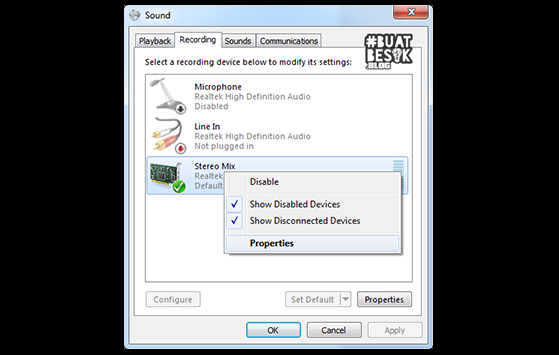










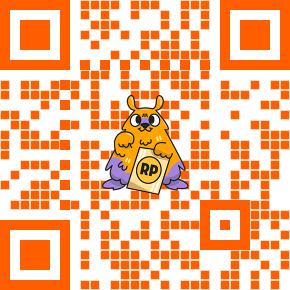









12 comments
Sama-sama, semoga membantu tutorialnya
makasih infonya, sangat membantu ^o^/
sama-sama, thanks udah berkunjung ke blog ini hehe
Halo saudaraku #buat besok blog.
Saya ingin bertanya.. apakah sarana ini dapat digunakan untuk mereka suara dari internet juga? contohnya saya ingin merekan suara dari youtube. bagaimana?
Beri pencerahan lanjut ya...
Halo juga.. The Winner of God
Software ini bisa untuk merekam apapun, termasuk merekam suara dari internet seperti youtube, soundcloud, dll. Semoga membantu
thanks bang, mantep nih blognya, knp tidak dipasang adsense?
iya sama-sama Giri Wahyu, hehe thanks. belum perlu banget soalnya nih hihi
arigatoo
makasih ya informasinya,, gua jadi bisa rekam suara internal di laptop dan covert ke mp3
Gan saranin kabelnya dong, ceritanya gua mau rekam dari apk Real Drum..
thanks buat penjelasannya